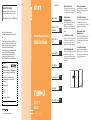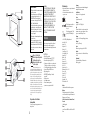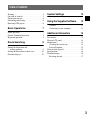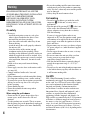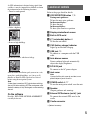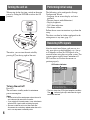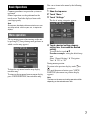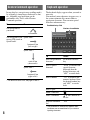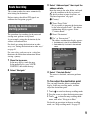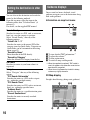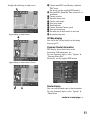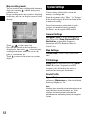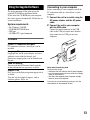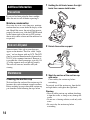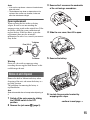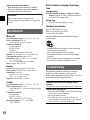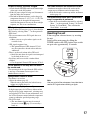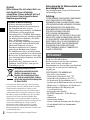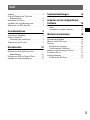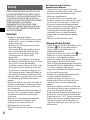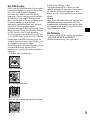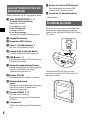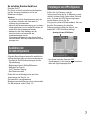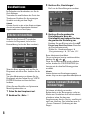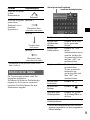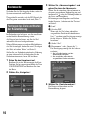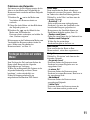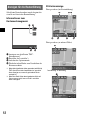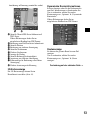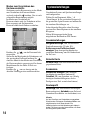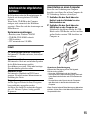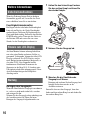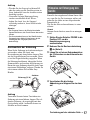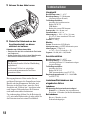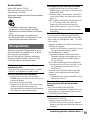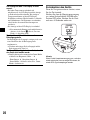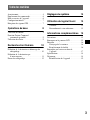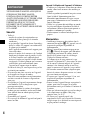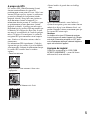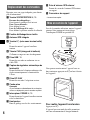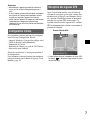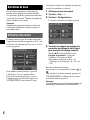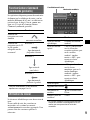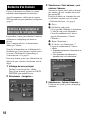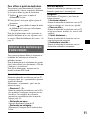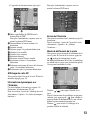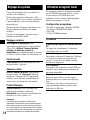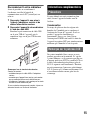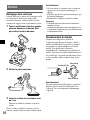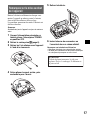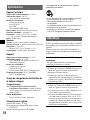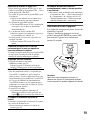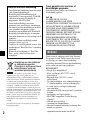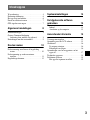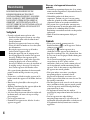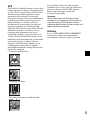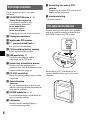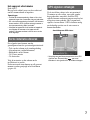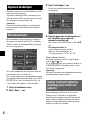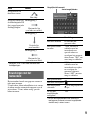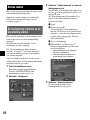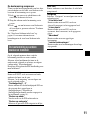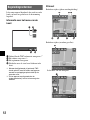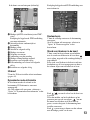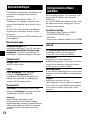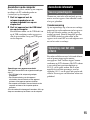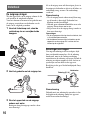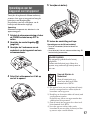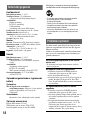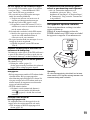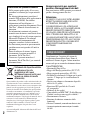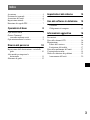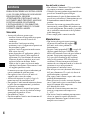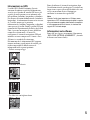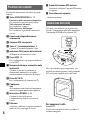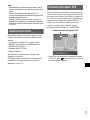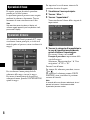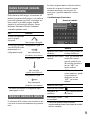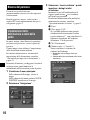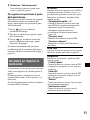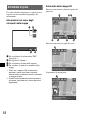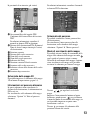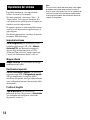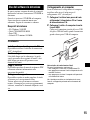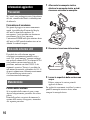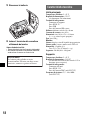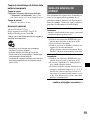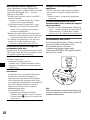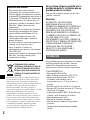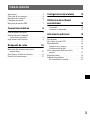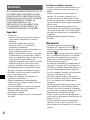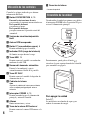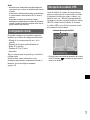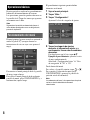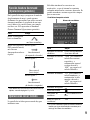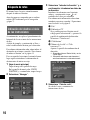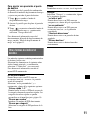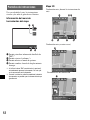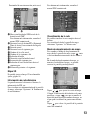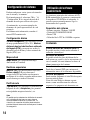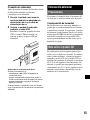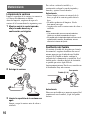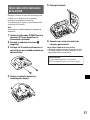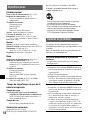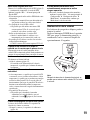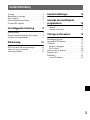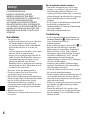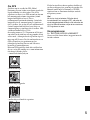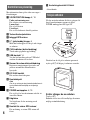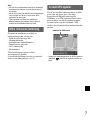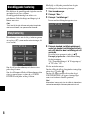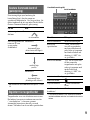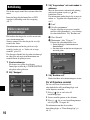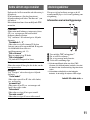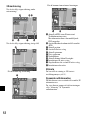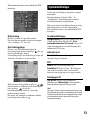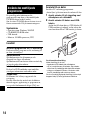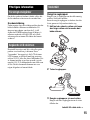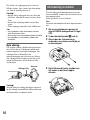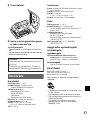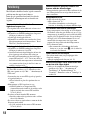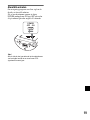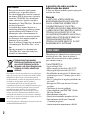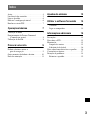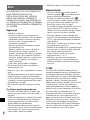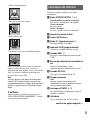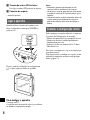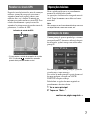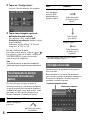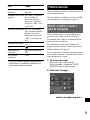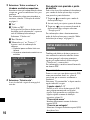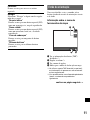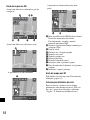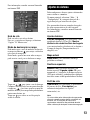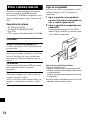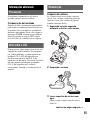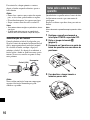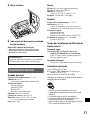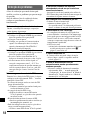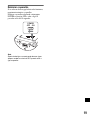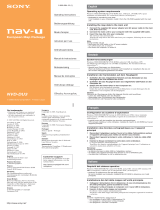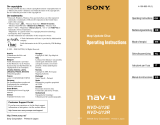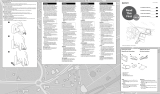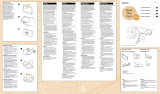Sony Série NV U51 Bedienungsanleitung
- Kategorie
- Navigatoren
- Typ
- Bedienungsanleitung

Bitte kreuzen Sie zunächst die genaue
Modellbezeichnung in dem dafür vorgesehenen Feld
an.
Tragen Sie danach die Seriennummer (SERIAL NO.) in
dem reservierten Feld ein. Sie finden diese auf einem
Aufkleber, der auf dem Gerätegehäuse angebracht ist.
Nehmen Sie den ausgefüllten Geräte-Pass
anschließend unbedingt aus der Bedienungsanleitung
heraus, falls Sie diese im Fahrzeug aufbewahren
möchten. Bitte bewahren Sie den Geräte-Pass an
einem sicheren Ort auf. Er kann im Falle eines
Diebstahls zur ldentifikation lhres Eigentums dienen.
caraudio
Geräte-Pass
Dieser Geräte-Pass dient als Eigentumsnachweis
für Ihr caraudio-Gerät im Falle eines Diebstahls.
Wir empfehlen, den Geräte-Pass nicht im
Fahrzeug aufzubewahren, um Missbrauch zu
verhindern.
Modellbezeichnung
sNV-U71T
sNV-U51
Seriennummer (SERIAL NO.)
Guida rapida all’uso
2-886-305-22 (1)
Quick Start Guide
Anleitung zur schnellen
Inbetriebnahme
Guide de démarrage
rapide
Beknopte handleiding
Guía de inicio rápido
Snabbstartguide
Guia de iniciação rápida
GBGB
DE
FR
NL
ES
SE
PT
Navigation Homepage
If you have any questions or for the latest support
information on navigation, visit the website below:
http://support.sony-europe.com/Navigation/
Sony Corporation Printed in Thailand
IT
NV-U71T
NV-U51
Personal Navigation System
Quick Start Guide
Personal Navigation System
© 2006 Sony Corporation
How to use this manual
When reading this manual, keep the control
layout illustration (on the rear of this page)
open for quick reference from any page.
Hinweis zu dieser
Bedienungsanleitung
Wenn Sie diese Bedienungsanleitung lesen,
klappen Sie die Abbildung mit den
Bedienelementen (auf der Rückseite dieser
Seite) auf. So haben Sie sie beim Lesen immer
im Blick.
Comment utiliser ce manuel
Lorsque vous lisez ce manuel, gardez le rabat
des illustrations des commandes (au verso de
cette page) ouvert pour pouvoir vous y référer
rapidement à partir de n’importe quelle page.
Deze handleiding gebruiken
Wanneer u deze handleiding doorleest, houdt u
de illustratie met de onderdelen van het
apparaat (aan de achterzijde van deze pagina)
geopend zodat u deze vanaf elke pagina snel
kunt raadplegen.
Uso del presente manuale
Durante la lettura del manuale, utilizzare le
illustrazioni sul retro di questa pagina come
riferimento rapido.
Cómo utilizar este manual
Al leer el manual, tenga a la vista la ilustración
de la distribución de los controles (en el
reverso de esta página) para poder consultarla
rápidamente desde cualquier página.
Hur du använder den här
bruksanvisningen
När du läser den här bruksanvisningen bör du
ha bilden över kontrollerna (på baksidan av
den här sidan) öppen för snabb referens från
sidan du är på.
Como utilizar este manual
Quando ler este manual, mantenha aberta a
ilustração do esquema de controlo (no verso
desta página) para possibilitar uma consulta
rápida a partir de qualquer página.
2
3
Seite wird geladen ...
Seite wird geladen ...
Seite wird geladen ...
Seite wird geladen ...
Seite wird geladen ...
Seite wird geladen ...
Seite wird geladen ...
Seite wird geladen ...
Seite wird geladen ...
Seite wird geladen ...
Seite wird geladen ...
Seite wird geladen ...
Seite wird geladen ...
Seite wird geladen ...
Seite wird geladen ...
Seite wird geladen ...

2
Keine Garantie für Datenverluste und
beschädigte Daten
Sony übernimmt keine Garantie für Datenverluste
und beschädigte Daten.
Achtung
UNTER KEINEN UMSTÄNDEN ÜBERNIMMT
SONY DIE HAFTUNG FÜR NEBEN-,
INDIREKTE ODER FOLGESCHÄDEN ODER
FÜR IRGENDWELCHE ANDEREN SCHÄDEN,
EINSCHLIESSLICH UND OHNE JEDE
EINSCHRÄNKUNG JEGLICHER HAFTUNG
FÜR ENTGANGENEN GEWINN,
ENTGANGENES EINKOMMEN,
DATENVERLUST, NUTZUNGSAUSFALL DES
PRODUKTS ODER ZUGEHÖRIGER GERÄTE,
AUSFALLZEITEN ODER ZEITAUFWAND DES
BENUTZERS, DIE AUF DIE VERWENDUNG
DIESES PRODUKTS, DER ZUGEHÖRIGEN
HARDWARE UND/ODER SOFTWARE
ZURÜCKGEHEN ODER IN VERBINDUNG
DAMIT AUFTRETEN.
Willkommen!
Danke, dass Sie sich für dieses
Bordnavigationssystem von Sony entschieden
haben. Lesen Sie diese Anleitung vor
Inbetriebnahme des Systems bitte genau durch und
bewahren Sie sie zum späteren Nachschlagen
sorgfältig auf.
FUNKTIONEN UND MERKMALE:
• Plug & Play-Unterstützung
• Vorinstallierte Europakarte (NV-U71T)
• Vorinstallierte Regionalkarte (NV-U51)
• 18 Sprachen für die Sprachführung und 17
Sprachen für die Bildschirmanzeigen zur Auswahl
• Hochwertiges 3,5-Zoll-Display mit Touchscreen
• Hoch entwickelter GPS-Empfänger mit
12 parallelen Kanälen
• Lautsprecher hoher Qualität
• RDS-TMC-kompatibel* (Traffic Message
Channel)
• Akkubetrieb
• Automatischer Dimmer
• Gesture Command (Bedienung mit dem Finger)
* Für das Modell NV-U51 als Sonderzubehör
erforderlich.
Hinweise zu dieser Anleitung
• In dieser Anleitung zur schnellen
Inbetriebnahme finden Sie Anweisungen zu
den Grundfunktionen des Systems.
Nähere Erläuterungen finden Sie im Handbuch
(PDF-Format) auf der mitgelieferten
Anwendungs-Disc (CD-ROM). Erläuterungen
zur Installation und zu den Anschlüssen finden
Sie im mitgelieferten Dokument „Read This
First“ (Installationsanleitung).
• In dieser Anleitung wird davon ausgegangen,
dass der Anwender mit dem Betriebssystem
Microsoft® Windows® vertraut ist.
Einzelheiten zum Betrieb des Computers
finden Sie im Handbuch zum Computer.
• Die Abbildungen in dieser Anleitung können
sich von dem eigentlichen Gerät unterscheiden.
• Bevor Sie das System benutzen, lesen Sie bitte
diese Anleitung und das Dokument „Read This
First“ genau durch.
• Bewahren Sie diese Anleitung sowie das
Dokument „Read This First“ zum späteren
Nachschlagen gut auf.
Wichtig!
Bitte nehmen Sie sich etwas Zeit, um
den Geräte-Pass vollständig
auszufüllen. Dieser befindet sich auf
der hinteren Umschlagseite dieser
Bedienungsanleitung.
Entsorgung von gebrauchten
elektrischen und elektronischen
Geräten (anzuwenden in den
Ländern der Europäischen Union
und anderen europäischen Ländern
mit einem separaten Sammelsystem
für diese Geräte)
Das Symbol auf dem Produkt oder seiner Verpackung
weist darauf hin, dass dieses Produkt nicht als normaler
Haushaltsabfall zu behandeln ist, sondern an einer
Annahmestelle für das Recycling von elektrischen und
elektronischen Geräten abgegeben werden muss. Durch
Ihren Beitrag zum korrekten Entsorgen dieses Produkts
schützen Sie die Umwelt und die Gesundheit Ihrer
Mitmenschen. Umwelt und Gesundheit werden durch
falsches Entsorgen gefährdet. Materialrecycling hilft, den
Verbrauch von Rohstoffen zu verringern. Weitere
Informationen über das Recycling dieses Produkts
erhalten Sie von Ihrer Gemeinde, den kommunalen
Entsorgungsbetrieben oder dem Geschäft, in dem Sie das
Produkt gekauft haben.
Geeignetes Zubehör: Autobatterieadapter/Netzteil

3
Inhalt
Achtung . . . . . . . . . . . . . . . . . . . . . . . . . . . . . . . 4
Lage und Funktion der Teile und
Bedienelemente. . . . . . . . . . . . . . . . . . . . . . . 6
Einschalten des Geräts. . . . . . . . . . . . . . . . . . . . 6
Ausführen der Grundkonfiguration . . . . . . . . . . 7
Empfangen von GPS-Signalen . . . . . . . . . . . . . 7
Grundfunktionen 8
Arbeiten mit dem Menü. . . . . . . . . . . . . . . . . . . 8
Gesture Command
(Bedienung mit dem Finger). . . . . . . . . . . . . 8
Arbeiten mit der Tastatur. . . . . . . . . . . . . . . . . . 9
Routensuche 10
Festlegen des Ziels und Starten der
Routenführung . . . . . . . . . . . . . . . . . . . . . . 10
Festlegen des Ziels auf andere Weise . . . . . . . 11
Anzeigen für die Routenführung . . . . . . . . . . . 12
Systemeinstellungen 14
Arbeiten mit der mitgelieferten
Software 15
Inhalt . . . . . . . . . . . . . . . . . . . . . . . . . . . . . 15
Anschließen an einen Computer . . . . . . . . 15
Weitere Informationen 16
Sicherheitsmaßnahmen . . . . . . . . . . . . . . . . . . 16
Hinweis zum LCD-Display . . . . . . . . . . . . . . 16
Wartung . . . . . . . . . . . . . . . . . . . . . . . . . . . . . 16
Reinigen des Saugnapfs . . . . . . . . . . . . . . . 16
Austauschen der Sicherung . . . . . . . . . . . . 17
Hinweise zur Entsorgung des Geräts . . . . . . . 17
Technische Daten . . . . . . . . . . . . . . . . . . . . . . 18
Störungsbehebung. . . . . . . . . . . . . . . . . . . . . . 19
Zurücksetzen des Geräts . . . . . . . . . . . . . . 20
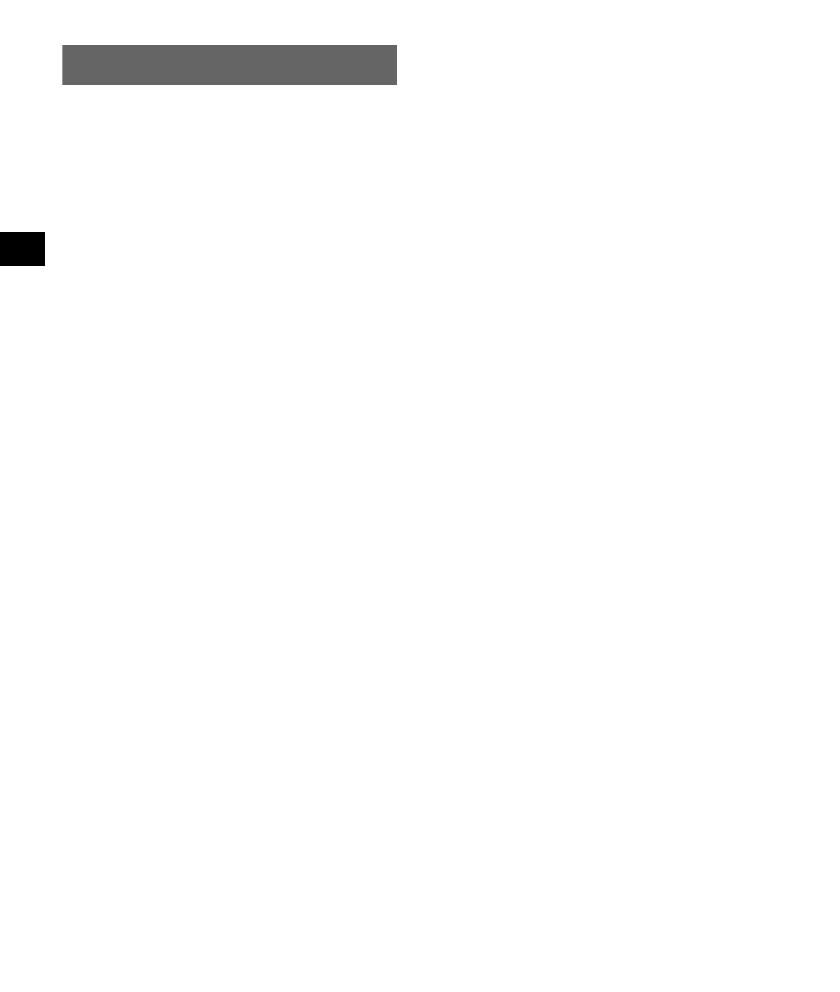
4
Achtung
BITTE LESEN SIE DIESE ANLEITUNG UND
DAS MITGELIEFERTE DOKUMENT „READ
THIS FIRST“ (INSTALLATIONSANLEITUNG)
VOLLSTÄNDIG DURCH, BEVOR SIE DAS
BORDNAVIGATIONSSYSTEM INSTALLIEREN
ODER BEDIENEN. DURCH EINE
FEHLERHAFTE INSTALLATION ODER
BEDIENUNG DIESES GERÄTS KANN ES ZU
UNFÄLLEN MIT VERLETZUNGEN BIS HIN
ZUM TOD KOMMEN.
Sicherheit
• Beachten Sie unbedingt Folgendes:
– Installieren Sie das Navigationssystem an einer
sicheren Stelle, an der es die Sicht des Fahrers
nicht beeinträchtigt.
– Installieren Sie das Navigationssystem nicht
über einem Airbag.
– Platzieren Sie Kabel und Anschlussstation so,
dass sie beim Fahren nicht hinderlich sind.
– Setzen Sie das Gerät ordnungsgemäß in die
Anschlussstation ein, damit es nicht
herunterfällt.
– Reinigen Sie vor der Montage die Oberfläche
des Saugnapfs und die Befestigungsstelle. Wenn
Sie das Gerät auf dem Armaturenbrett
installieren, reinigen Sie zuvor die Stelle, an der
die mitgelieferte Folie angebracht werden soll.
Vergewissern Sie sich nach der Montage, dass
der Saugnapf gut haftet. Andernfalls könnte das
Gerät oder die Anschlussstation herunterfallen.
Wenn diese Hinweise nicht beachtet werden, kann
es beim Fahren zu gefährlichen Situationen
kommen.
• Drücken Sie nicht zu stark auf das Gerät oder die
Anschlussstation, damit sie nicht herunterfallen.
• Beachten Sie stets die örtlichen Verkehrsregeln
und -vorschriften.
• Schauen Sie während der Fahrt nicht ständig auf
das Gerät. Dies ist gefährlich, denn Sie könnten
abgelenkt werden und einen Verkehrsunfall
verursachen.
• Wenn Sie das Navigationssystem während der
Fahrt bedienen müssen, halten Sie zuvor
unbedingt an einer sicheren Stelle an.
• Modifizieren Sie das Gerät nicht.
• Zerlegen Sie das Gerät nur, wenn Sie es entsorgen
wollen.
Bei Verwendung des Geräts in
geschlossenen Räumen
• Achten Sie darauf, dass um das Netzteil bei
Gebrauch etwas Platz frei bleibt und es nicht zum
Beispiel zwischen einer Wand und einem
Möbelstück eingeklemmt ist.
• Verwenden Sie das Gerät in der Nähe einer
Steckdose. So können Sie den Netzstecker sofort
aus der Steckdose ziehen, falls es während des
Betriebs zu irgendwelchen Störungen kommt.
• Achten Sie darauf, dass keine Metallgegenstände
mit den Metallteilen des Produkts oder dem
Verbindungskabel in Berührung kommen.
Andernfalls kann es zu einem Kurzschluss
kommen und das Produkt könnte beschädigt
werden.
• Halten Sie die Metallkontakte sauber.
Umgang mit dem System
• Achten Sie darauf, dass keine Fremdkörper in den
Anschluss (qd) für die Anschlussstation des
Geräts gelangen. Andernfalls kann es zu
Fehlfunktionen kommen.
• Schalten Sie das Gerät mit der Taste ?/1 (4) aus,
nehmen Sie es von der Anschlussstation und
trennen Sie es vom Autobatterieadapter.
Andernfalls wird der Autobatterie möglicherweise
Strom entzogen. Beachten Sie Folgendes:
Wenn die Zigarettenanzünderbuchse nicht mit der
Position ACC oder I des Zündschlosses verbunden
ist, wird der eingebaute Akku auch bei
ausgeschalteter Zündung oder Nichtverwendung
des Geräts mit Strom versorgt.
• Schließen Sie ausschließlich mitgelieferte oder
gesondert erhältliche Zubehörteile
(Autobatterieadapter, Netzteil usw.) an.
• Schützen Sie das Gerät vor Feuer oder Wasser.
Andernfalls kann es zu einer Fehlfunktion
kommen.
• Wenn Sie das Fahrzeug abstellen, lassen Sie das
Gerät nicht im Fahrzeug, um zu verhindern, dass
das Gerät gestohlen oder durch hohe
Temperaturen im Wageninneren beschädigt wird.
• Beachten Sie, dass der eingebaute Akku nur bei
Temperaturen von 5 – 45 ºC geladen werden kann.
• Schützen Sie das Gerät vor hohen Temperaturen.
Andernfalls verringert sich die Kapazität des
eingebauten Akkus oder er lässt sich gar nicht
mehr aufladen.

5
Das GPS-System
GPS-Satelliten (Global Positioning System) strahlen
kontinuierlich Signale aus, mit denen sich weltweit
eine relativ genaue Positionsbestimmung
vornehmen lässt. Mithilfe einer GPS-Antenne
können diese Signale empfangen und die Position
des Empfängers (Längengrad, Breitengrad und
Höhe) ermittelt werden. Für eine zweidimensionale
Positionsbestimmung (Längengrad und
Breitengrad) sind Informationen von 3 Satelliten
erforderlich. Für eine dreidimensionale
Positionsbestimmung (Längengrad, Breitengrad und
Höhe) werden die Signale von 4 Satelliten benötigt.
Da GPS-Satelliten vom US-amerikanischen
Verteidigungsministerium kontrolliert werden, gibt
es eine gewollte Fehlerspanne von bis zu 10 Metern.
Dadurch kann beim GPS-Navigationssystem die
ermittelte Position zwischen 10 und 200 Meter von
der tatsächlichen Position abweichen.
Die GPS-Signale werden von Satelliten ausgestrahlt
und sind deshalb an den folgenden Orten
möglicherweise gar nicht oder nicht einwandfrei zu
empfangen:
• In Tunneln oder Unterführungen
• Unter Autobahnen
• Zwischen hohen Gebäuden
• Zwischen hohen Bäumen mit dichtem Laubwerk
Stellen Sie das Fahrzeug nach der
Anfangsinstallation bis zu 20 Minuten an einer
sicheren, offenen Stelle (keine hohen Gebäude usw.)
ab, damit die GPS-Signale empfangen werden
können, bevor Sie das Navigationssystem in Betrieb
nehmen.
Hinweis
Wenn Sie das Gerät einschalten (ON), nachdem die
Hauptstromversorgung ausgeschaltet (OFF), der
eingebaute Akku vollständig entladen oder das Gerät
zurückgesetzt wurde, dauert es einige Zeit, bis GPS-
Signale empfangen werden.
Die Software
Lesen Sie vor Gebrauch des Systems das Dokument
„END-USER LICENSE AGREEMENT“
(Endbenutzerlizenzvertrag) bitte genau durch.

6
.
Lage und Funktion der Teile und
Bedienelemente
Näheres finden Sie auf den angegebenen Seiten.
a Taste VOICE/POSITION 8, 10
Während der Routenführung:
Abrufen der nächsten
Sprachführungsansage.
In der Menüanzeige:
Aufrufen der Karte.
In der Kartenanzeige:
Anzeigen der aktuellen Fahrzeugposition.
b Display/Touchscreen
c Eingebaute GPS-Antenne
d Taste ?/1 (Ein/Bereitschaft) 6
Ein- bzw. Ausschalten des Geräts.
e Anzeige CHG (Laden des Akkus)
Leuchtet während des Ladevorgangs rot.
f USB-Buchse 15
Hier können Sie über ein USB-Kabel einen
Computer anschließen.
g Sensor für automatischen Dimmer
Erkennt die Helligkeit des Umgebungslichts
und passt die Helligkeit im Display
automatisch entsprechend an.
h Buchse DC IN 5V
Hier können Sie das Netzteil anschließen.
i Buchsenabdeckung
Hinweis
Wenn Sie die Buchsenabdeckung versehentlich
lösen, drücken Sie sie mit einem spitzen
Gegenstand wieder hinein.
j Schalter POWER 6, 20
Ein- bzw. Ausschalten der
Hauptstromversorgung und Zurücksetzen
des Geräts.
k Lautsprecher
Gibt die Sprachführung und Warnhinweise
aus.
l Buchse für externe GPS-Antenne*
Zum Anschließen der externen GPS-
Antenne an die Anschlussstation.
m Anschluss für Anschlussstation
* Sonderzubehör
Einschalten des Geräts
Wenn Sie das Gerät zum ersten Mal benutzen,
schalten Sie die Hauptstromversorgung ein,
indem Sie den Schalter POWER in die Position
ON stellen.
Danach können Sie das Gerät ein- bzw.
ausschalten, indem Sie
?/
1
oben rechts am
Hauptgerät drücken.
POWER
ONOFF
C
H
G
P
O
W
E
R
O
F
F
O
N

7
So schalten Sie das Gerät aus
Drücken Sie ?/1.
Das Gerät wechselt in den Bereitschaftsmodus
und die Leistungsaufnahme wird auf ein
Minimum verringert.
Hinweise
• Schalten Sie nicht die Hauptstromversorgung aus,
es sei denn, Sie wollen das Gerät mehr als
3 Monate lang nicht benutzen.
• Wenn Sie die Hauptstromversorgung aus- und dann
wieder einschalten, kann es einige Zeit dauern, bis
wieder GPS-Signale empfangen werden.
• Nehmen Sie das Gerät unbedingt von der
Anschlussstation und trennen Sie den
Autobatterieadapter von der
Zigarettenanzünderbuchse, wenn Sie das Gerät
nicht verwenden, damit der Autobatterie kein Strom
entzogen wird.
Ausführen der
Grundkonfiguration
Folgende Einstellungen können Sie mithilfe des
Anfangskonfigurationsassistenten konfigurieren.
– Sprache für die Bildschirmanzeigen und die
Sprachführung
– Entfernungsformat (Meilen/Kilometer)
– Helligkeit im Display
– 24/12-Stunden-Anzeige
– Ihre Heimatanschrift
Gehen Sie bei der Konfiguration nach den
Anweisungen im Display vor.
Sie können die vorgenommenen
Konfigurationseinstellungen später jederzeit über
das Einstellmenü ändern (Seite 14).
Empfangen von GPS-Signalen
Stellen Sie das Fahrzeug nach der
Anfangsinstallation bis zu 20 Minuten an einer
sicheren, offenen Stelle (keine hohen Gebäude
usw.) ab, damit die GPS-Signale empfangen
werden können, bevor Sie das
Navigationssystem in Betrieb nehmen. Für eine
korrekte Bestimmung der aktuellen
Fahrzeugposition werden die Signale von
mindestens 3 GPS-Satelliten benötigt.
* Das Symbol zeigt den Status des GPS-
Signalempfangs an. Die Anzeige leuchtet rot,
wenn kein Signal empfangen wird.
Anzeige für den GPS-Status*

8
Grundfunktionen
Im Folgenden wird beschrieben, wie Sie das
Gerät bedienen.
Verwenden Sie zum Bedienen des Geräts den
Touchscreen. Berühren Sie die angezeigten
Symbole vorsichtig mit dem Finger.
Hinweis
Drücken Sie nicht zu fest auf das Display und tippen
Sie nicht mit spitzen Gegenständen wie einem
Kugelschreiber usw. auf das Display.
Arbeiten mit dem Menü
Wenn Sie das Gerät mit ?/1 einschalten,
erscheint das Hauptmenü (außer bei der
Routenführung, bei der die Karte erscheint).
Wenn die Karte angezeigt wird und Sie das
Hauptmenü aufrufen wollen, berühren Sie die
Karte.
Von jeder Menüanzeige aus können Sie das
Hauptmenü aufrufen, indem Sie erst VOICE/
POSITION drücken und dann die Karte
berühren.
Gehen Sie zum Einstellen von Optionen im
Menü folgendermaßen vor.
1 Rufen Sie das Hauptmenü auf.
2 Berühren Sie „Mehr...“.
3 Berühren Sie „Einstellungen“.
Die Liste der Einstellkategorien erscheint.
4 Berühren Sie die gewünschte
Einstellkategorie, dann die
Einstelloption und nehmen Sie dann
die gewünschte Einstellung vor.
Berühren Sie zum Blättern in der Liste v/V.
Beispiel zum Einstellverfahren: Einstellen
der Standardkartenansicht
Wählen Sie „Grundeinstellungen“ c
„Navigationsanzeige“ c „2D“ oder „3D“.
Beim Arbeiten mit dem Menü:
Um zur vorherigen Anzeige zurückzuschalten,
berühren Sie oder .
Wenn Sie die Menüauswahl wieder aufheben
wollen, drücken Sie VOICE/POSITION (die
Anzeige mit der aktuellen Fahrzeugposition
erscheint).
Hinweis
Welche Optionen und Einstellungen angezeigt
werden, hängt von der ausgewählten Menüoption ab.
Gesture Command (Bedienung
mit dem Finger)
Sie können sich häufig verwendete
Bedienschritte in der Kartenanzeige (außer im
Modus zum Verschieben des Kartenausschnitts)
erleichtern, indem Sie ihnen eine
Fingerbewegung über das Display, zum Beispiel
eine Linie, zuweisen. Dies bezeichnet man als
„Gesture Command“ (Bedienung mit dem
Finger).

9
* Erläuterungen zu den Quicklinks finden Sie auf
Seite 11 und 14.
Arbeiten mit der Tastatur
Die Tastaturanzeige erscheint, wenn Text
eingegeben werden muss.
Sie können alle Zeichen in Großbuchstaben
eingeben, da das System sie automatisch
konvertiert. Bei Bedarf können Sie auch
Sonderzeichen eingeben.
* Die Liste der Wahlmöglichkeiten wird automatisch
angezeigt und gemäß der von Ihnen eingegebenen
Zeichen verkleinert.
Funktion Fingerbewegung
Startet die Navigation
zu Ihrer
Heimatanschrift
Zirkumflex
Startet die Navigation
zum nächsten
Sonderziel, das als
Quicklink*
gespeichert ist
Quicklink 1
Horizontale Linie
(von links nach rechts)
Quicklink 2
Vertikale Linie
(nach unten)
Quicklink 3
Horizontale Linie
(von rechts nach links)
Funktion Vorgehen
Eingabe eines
alphabetischen
Zeichens
Berühren Sie die Taste
für das gewünschte
Zeichen.
Eingabe eines
Sonderzeichens
Berühren Sie „ÂÄÁ“,
um zur
Sonderzeichentastatur zu
wechseln, berühren Sie
das gewünschte Zeichen
und dann „ABC“, um
zurückzuschalten.
Eingabe einer Ziffer Berühren Sie „123“, um
zur numerischen
Tastatur zu wechseln,
berühren Sie die
gewünschte Ziffer und
dann „ABC“, um
zurückzuschalten.
Eingabe eines
Leerzeichens
Berühren Sie
Löschen eines
Zeichens
Berühren Sie
Auswählen einer
Wahlmöglichkeit
Berühren Sie oder
die Wahlmöglichkeit in
der Liste.
Anzeigen der Liste der
Wahlmöglichkeiten*
Berühren Sie „List“.
Wahlmöglichkeiten/Eingabefeld
Anzahl der Wahlmöglichkeiten

10
Routensuche
Nachdem Sie das Ziel festgelegt haben, sucht das
System automatisch nach Routen.
Überprüfen Sie zunächst, ob die GPS-Signale für
die Navigation ausreichend stark sind (Seite 7).
Festlegen des Ziels und Starten
der Routenführung
Im Folgenden wird erläutert, wie Sie eine Route
suchen und die Routenführung starten.
Als Beispiel wird erläutert, wie Sie das Ziel
anhand der Adresse festlegen können.
Nähere Erläuterungen zu anderen Möglichkeiten,
das Ziel festzulegen, finden Sie unter „Festlegen
des Ziels auf andere Weise“ auf Seite 11.
Stellen Sie aus Sicherheitsgründen das Fahrzeug
an einer sicheren Stelle ab und geben Sie die
Zielinformationen ein, bevor Sie losfahren.
1 Rufen Sie das Hauptmenü auf.
Berühren Sie in der Kartenanzeige die Karte.
Drücken Sie bei angezeigtem Menü die Taste
VOICE/POSITION und berühren Sie dann
die Karte.
2 Wählen Sie „Navigation“.
3 Wählen Sie „Adresse eingeben“ und
geben Sie dann die Adresse ein.
Geben Sie die einzelnen Adresselemente in
der unten angegebenen Reihenfolge ein und
berühren Sie oder die Wahlmöglichkeit in
der Liste, um fortzufahren.
Erläuterungen zum Eingeben von Zeichen
finden Sie unter „Arbeiten mit der Tastatur“
auf Seite 9.
1„Land“
2„Ort oder PLZ“
Wenn sich das Ziel schon anhand der
ausgewählten Postleitzahl identifizieren
lässt*
1
, erscheint eine Bestätigungsanzeige
für die Adresse. Wählen Sie „Route
berechnen“.
3„Straße / Ziel“
4„Hausnummer“ oder „Querstraße“*
2
Die Bestätigungsanzeige für die Adresse
erscheint.
*1 Nur in Großbritannien und den
Niederlanden verfügbar.
*2 Nur auswählbar, wenn bei der
ausgewählten Straße vorhanden.
4 Wählen Sie „Route berechnen“.
Die Route wird berechnet und die
Routenführung beginnt.

11
Präzisieren des Zielpunkts
Sie können von der Bestätigungsanzeige für die
Adresse in den Modus zum Verschieben des
Kartenausschnitts wechseln und Ihren Zielpunkt
präzisieren.
1 Berühren Sie , um in den Modus zum
Verschieben des Kartenausschnitts zu
wechseln.
2 Geben Sie durch Ziehen auf dem Bildschirm
den Zielpunkt präzise an.
3 Berühren Sie , um das Menü für den
Modus zum Verschieben des
Kartenausschnitts aufzurufen, und wählen Sie
dann „Dorthin navigieren“.
Erläuterungen zu den Funktionen im Modus zum
Verschieben des Kartenausschnitts finden Sie
unter „Modus zum Verschieben des
Kartenausschnitts“ auf Seite 14.
Festlegen des Ziels auf andere
Weise
Zum Festlegen des Ziels und zum Suchen der
Route stehen Ihnen auch die folgenden
Möglichkeiten zur Verfügung.
Wählen Sie im Hauptmenü die Optionen in der
folgenden Reihenfolge und dann „Route
berechnen“ (sofern erforderlich) aus.
Nähere Erläuterungen finden Sie im
mitgelieferten Handbuch im PDF-Format.
in der Nähe
Dient zum Suchen der Route anhand eines
Sonderziels wie eines Restaurants, Hotels usw.
im Umkreis der aktuellen Fahrzeugposition.
Wählen Sie „in der Nähe“ und dann eine der
folgenden Optionen.
„Quicklink 1 - 3“
Sucht nach Routen zum nächstgelegenen
Sonderziel, das unter den Quicklinks in der
betreffenden Kategorie gespeichert ist.
Kategorien zu den Quicklinks können im
Einstellmenü definiert werden (Seite 14).
„Suchen nach Name“
Geben Sie einen Namen für das Sonderziel ein.
„Suchen nach Kategorie“
Wählen Sie die gewünschten
Sonderzielkategorie in der Liste aus.
Nach Hause
Dient zum Suchen der Route zu Ihrer
Heimatanschrift, sofern diese registriert ist.
Navigation
Wählen Sie „Navigation“ und dann eine der
folgenden Optionen.
„im ganzen Land“
Dient zum Suchen der Routen zu einem
Sonderziel wie einem Flughafen usw. im
angegebenen Land.
„in einem Ort“
Dient zum Suchen der Routen zu einem
Sonderziel wie einem Restaurant, Hotel usw. in
der angegebenen Stadt.
„Adressbuch“
Dient zum Suchen der Route zu einem
gespeicherten Zielpunkt.
„Letzte Ziele“
Dient zum Suchen der Route zu einem der
Ziele, nach denen zuletzt gesucht wurde.

12
Anzeigen für die Routenführung
Sobald eine Route berechnet wurde, beginnt die
visuelle und akustische Routenführung.
Informationen zum
Kartenwerkzeugmenü
1 Anzeigen von detaillierten TMC-
Informationen*
1
2 Einstellen der Lautstärke*
2
3 Aufrufen des Optionsmenüs
4 Wechseln in den Modus zum Verschieben des
Kartenausschnitts
*1 Wenn die mitgelieferte (oder gesondert erhältliche)
TMC-Anschlussstation verwendet wird, erscheint
diese Anzeige nur, wenn die gefundene Route
verstopft ist.
*2 Wenn das Gerät über den eingebauten Akku mit
Strom versorgt wird, kann sich die Lautstärke
etwas verringern.
2D-Kartenanzeige
Fahrt geradeaus (bei Routenführung)
Fahrt geradeaus (in anderen Fällen)
Annäherung an Kreuzung
2
3 4
1
E GF
A B C
D
H
I

13
Annäherung an Kreuzung (unmittelbar vorher)
A Aktuelle Uhrzeit/GPS-Status/Akkuzustand/
TMC-Status
Nähere Erläuterungen finden Sie im
mitgelieferten Handbuch im PDF-Format.
B Entfernung zum Ziel/Geschätzte Ankunftszeit
C Aktuelle Position
D Entfernung zur nächsten Abzweigung
E Aktueller Straßenname
F Nächster Straßenname
G Anzeige für Norden
H Aktuelle Richtung/Geschwindigkeit
I Anweisung zur nächsten Abzweigung
J Balkenanzeige für Entfernung zur nächsten
Abzweigung
K Nächste Anweisung nach Kreuzung
3D-Kartenanzeige
Die 3D-Kartenanzeige können Sie im
Einstellmenü auswählen (Seite 14).
Dynamische Routeninformationen
In dieser Anzeige sehen Sie die Entfernung bis
zum Ziel, Informationen zu Sonderzielen usw.
Um sie aufzurufen, wählen Sie von der
Kartenanzeige aus „Optionen“ c „Dynamische
Routeninfos“.
Nähere Erläuterungen finden Sie im
mitgelieferten Handbuch im PDF-Format.
Routenanzeige
Sie können die gesamte Route bis zum Ziel
anzeigen.
Um sie aufzurufen, wählen Sie von der
Kartenanzeige aus „Optionen“ c „Route
anzeigen“.
J K
Fortsetzung auf der nächsten Seite t

14
Modus zum Verschieben des
Kartenausschnitts
Sie können von der Kartenanzeige in den Modus
zum Verschieben des Kartenausschnitts
wechseln, indem Sie berühren. Dies ist auch
während der Routenführung möglich.
Im Modus zum Verschieben des
Kartenausschnitts wird das Fadenkreuz auf der
Karte angezeigt und Sie können den
Kartenausschnitt durch Ziehen verschieben.
Berühren Sie / , um den Kartenmaßstab
einzustellen.
Stellen Sie den Mittelpunkt des Fadenkreuzes auf
den gewünschten Punkt und berühren Sie ,
damit das Menü für den Modus zum Verschieben
des Kartenausschnitts angezeigt wird. In diesem
Menü können Sie den Punkt als Ziel usw.
festlegen.
Berühren Sie , um zur Anzeige mit der
aktuellen Fahrzeugposition zurückzuschalten.
Systemeinstellungen
Verschiedene System- und Speichereinstellungen
sind konfigurierbar.
Wählen Sie im Hauptmenü „Mehr...“ c
„Einstellungen“ c die gewünschte Kategorie c
die gewünschte Option darunter und nehmen Sie
die einzelnen Einstellungen vor.
In den folgenden Beispielen sehen Sie einige
repräsentative Einstelloptionen in den einzelnen
Kategorien.
Nähere Erläuterungen finden Sie im
mitgelieferten Handbuch im PDF-Format.
Grundeinstellungen
Aktuelle Karte
Sonderziele
Routenprofil
Hinweis
Auf der Grundlage von Kartendaten ausgegebene
Warnhinweise sind wegen Straßenbauarbeiten usw.
möglicherweise nicht immer korrekt. Die
Verkehrssituation und die Verkehrsregeln haben in
jedem Fall Vorrang vor den Informationen, die Ihnen
das Navigationssystem bietet.
Navigationsanzeige (zum Auswählen der
Standardkartenansicht (2D oder 3D)),
Entfernung zum Ziel/Ankunftszeit
anzeigen (zum Anzeigen/Ausblenden der
geschätzten Entfernung zum Ziel/Ankunftszeit
am Ziel) usw.
Aktuelle Karte (zum Auswählen einer im Gerät
gespeicherten Karte).
Sonderziele anzeigen (zum Anzeigen/
Ausblenden der einzelnen Sonderziele),
Quicklink 1-3 (zum Speichern von 3 häufig
benötigten Sonderzielkategorien, die das
Festlegen eines Ziels vereinfachen können).
Routentyp (zum Auswählen der bevorzugten
Routensuchoption), Autobahn (zum Zulassen/
Vermeiden/Ausschließen von Autobahnen) usw.

15
Arbeiten mit der mitgelieferten
Software
Im Folgenden werden die Hauptfunktionen der
Software auf der mitgelieferten CD-ROM
erläutert.
Wenn Sie die CD-ROM in den Computer
einlegen, wird automatisch der Bildschirm
angezeigt. Gehen Sie nach den Anweisungen am
Bildschirm vor.
Systemvoraussetzungen
• Betriebssystem: Windows 2000/XP
• CD-ROM-/DVD-ROM-Laufwerk
•USB-Anschluss
• CPU mit mindestens 150 MHz
Inhalt
Anschließen an einen Computer
Bevor Sie eine Verbindung zum Computer
herstellen, installieren Sie auf dem Computer die
PC-Verbindungs-Software (ActiveSync).
1 Schließen Sie das Gerät über das
Netzteil und das Netzkabel an eine
Netzsteckdose an.
2 Schließen Sie das Gerät über das
USB-Kabel an den Computer an.
Schließen Sie den kleinen Stecker des USB-
Kabels an die USB-Buchse am Gerät und den
großen Stecker an einen USB-Anschluss am
Computer an.
Hinweise zur Datenübertragung
Während der Übertragung dürfen Sie folgende
Schritte nicht ausführen:
– Lösen des USB-Kabels oder des Netzteils
– Ausschalten der Hauptstromversorgung, Wechseln
in den Bereitschaftsmodus oder Zurücksetzen des
Geräts
– Herunterfahren oder Neustarten des Computers
oder Wechseln in den Bereitschaftsmodus am
Computer
Wenn Sie eine laufende Datenübertragung abbrechen
möchten, klicken Sie auf die Abbruchschaltfläche am
Computerbildschirm.
PC-Verbindungs-Software installieren
Sie können PC-Anschlusssoftware (ActiveSync)
installieren.
Sprachenassistent
Sie können das Gerät mit zusätzlichen Sprachen
für die Bildschirmanzeigen und die
Sprachführung ausstatten. Nicht mehr benötigte
Sprachen können gelöscht werden.
Handbuch lesen
Sie können das Handbuch im PDF-Format
anzeigen. Es enthält weitere Informationen zur
Bedienung des Geräts.
Support
Auf die Support-Website für Sony-Navigation
kann problemlos zugegriffen werden.
Auf dieser Site finden Sie technischen Support,
wie z. B. Software-Updates, häufig gestellte
Fragen usw.

16
Weitere Informationen
Sicherheitsmaßnahmen
Wenn das Fahrzeug längere Zeit in direktem
Sonnenlicht geparkt war, lassen Sie das Gerät
etwas abkühlen, bevor Sie es einschalten.
Feuchtigkeitskondensation
Bei Regen oder bei sehr hoher Luftfeuchtigkeit
kann sich im Display des Geräts Feuchtigkeit
niederschlagen. In diesem Fall funktioniert das
Gerät nicht mehr richtig. Stellen Sie den Schalter
POWER rechts an der Unterseite des Geräts in
die Position OFF und warten Sie etwa eine
Stunde, bis die Feuchtigkeit verdunstet ist.
Hinweis zum LCD-Display
Auf dem Monitor können unbewegliche blaue,
rote oder grüne Punkte erscheinen. Solche so
genannten „Lichtpunkte“ können bei allen LCD-
Displays auftreten. Das LCD-Display wird in
einer Hochpräzisionstechnologie hergestellt, so
dass über 99,99 % der Segmente korrekt
funktionieren. Ein kleiner Prozentsatz der
Segmente (in der Regel 0,01 %) leuchtet unter
Umständen jedoch nicht ordnungsgemäß. Diese
Ausfälle beeinträchtigen die Bildqualität
allerdings nicht.
Wartung
Reinigen des Saugnapfs
Wenn die Oberfläche des Saugnapfs verschmutzt
ist, so dass er nicht mehr sicher hält, waschen
und reinigen Sie ihn.
Nehmen Sie den Saugnapf vorher unbedingt von
der Anschlussstation ab. Gehen Sie beim
Reinigen des Saugnapfs folgendermaßen vor.
1 Halten Sie den linken Knopf, lockern
Sie den rechten Knopf und lösen Sie
dann beide Knöpfe.
2 Nehmen Sie den Saugnapf ab.
3 Waschen Sie die Oberfläche des
Saugnapfs mit Wasser.
Reinigen und trocknen Sie den Saugnapf und
bringen Sie ihn dann wieder an der
Anschlussstation an.
Setzen Sie dazu erst den Saugnapf, dann den
linken und den rechten Knopf an und drehen Sie
den rechten Knopf fest.

17
Achtung
• Waschen Sie den Saugnapf auf keinen Fall,
ohne ihn vorher von der Anschlussstation zu
lösen. Andernfalls kann die Anschlussstation
beschädigt werden.
• Verwenden Sie keine Reinigungslösung,
sondern ausschließlich klares Wasser.
• Achten Sie darauf, dass der Saugnapf
vollständig trocken ist, bevor Sie ihn wieder
anbringen.
Hinweise
• Der Saugnapf kann an der Windschutzscheibe
Spuren hinterlassen, die Sie mit Wasser abwaschen
können.
• Das Armaturenbrett kann auf der Oberfläche des
Saugnapfs einen Abdruck hinterlassen, der die
Haftfähigkeit des Saugnapfs jedoch nicht
beeinträchtigt.
Austauschen der Sicherung
Wenn Sie die Sicherung im Autobatterieadapter
austauschen, achten Sie darauf, eine
Ersatzsicherung mit dem gleichen Ampere-Wert
wie die Originalsicherung zu verwenden. Dieser
ist auf der Originalsicherung angegeben. Wenn
die Sicherung durchbrennt, überprüfen Sie den
Stromanschluss und tauschen die Sicherung aus.
Brennt die neue Sicherung ebenfalls durch, kann
eine interne Fehlfunktion vorliegen. Wenden Sie
sich in einem solchen Fall an Ihren Sony-
Händler.
Achtung
Verwenden Sie unter keinen Umständen eine
Sicherung mit einem höheren Ampere-Wert als
dem der Sicherung, die ursprünglich mit dem
Gerät geliefert wurde. Andernfalls kann es zu
Schäden am Gerät kommen.
Hinweise zur Entsorgung des
Geräts
Bauen Sie den eingebauten Lithium-Ionen-Akku
aus, wenn Sie das Gerät entsorgen wollen, und
geben Sie den Akku an einer entsprechenden
Sammelstelle ab.
Wie Sie den Akku ausbauen können, ist unten
erläutert.
Hinweis
Zerlegen Sie das Gerät nur, wenn Sie es entsorgen
wollen.
1 Stellen Sie den Schalter POWER in die
Position OFF, um die
Hauptstromversorgung
auszuschalten.
2 Nehmen Sie die Buchsenabdeckung
9 ab (Seite 6).
3 Lösen Sie mit einem Schraubenzieher
die 2 Schrauben an der Unterseite des
Geräts.
4 Verschieben Sie die hintere
Abdeckung und klappen Sie sie dann
auf.
Sicherung (2,5 A)
Anziehen
Lösen
Fortsetzung auf der nächsten Seite t
1
2

18
5 Nehmen Sie den Akku heraus.
6 Wickeln Sie Klebeband um den
Anschlusskontakt, um diesen
elektrisch zu isolieren.
Hinweise zum Lithium-Ionen-Akku
• Bewahren Sie den Akku außerhalb der Reichweite
von Kindern auf.
• Halten Sie den Akku nicht mit einer Metallpinzette.
Dies könnte zu einem Kurzschluss führen.
Technische Daten
Hauptgerät
Betriebstemperatur: 5 – 45 ºC
Betriebsspannung: 5 V Gleichstrom
(über mitgeliefertes Netzteil)
Verbindungsanschlüsse:
Anschluss für Anschlussstation
Buchse DC IN 5V
USB-Buchse
Buchse für externe GPS-Antenne
Lautsprecher: 20 × 40 mm, oval
Stromaufnahme: ca. 0,5 A
Abmessungen: ca. 103,8 × 87,6 × 32,8 mm
(B × H × T, ohne vorstehende Teile und
Bedienelemente)
Gewicht: ca. 280 g
Monitor
System: Transmissives LCD-Display
Anzeigesteuerung: a-Si-TFT-Aktivmatrixsystem
Abmessungen: 3,5 Zoll (4:3)
ca. 70,1 × 52,6, 87,6 mm (h × v, D)
Segment: 230.400 (960 × 240) Punkte
Anschlussstation
Betriebstemperatur: 5 – 45 ºC
Betriebsspannung: 5,2 V Gleichstrom
(über mitgelieferten 12-V-Autobatterieadapter
(negative Erdung))
Verbindungsanschlüsse:
Anschluss für Gerät
Buchse DC IN 5.2V
TMC-Antennenbuchse (nur NV-U71T)
Empfangsfrequenzbereich: 87,5 – 108,0 MHz
(nur NV-U71T)
Ladedauer/Betriebsdauer des
eingebauten Akkus
Ladedauer
Mit dem mitgelieferten Autobatterieadapter/
Netzteil: ca. 4,5 Stunden (bei eingeschaltetem
Gerät) bzw. 2,5 Stunden (im Bereitschaftsmodus)
Betriebsdauer
Bis zu 6,5 Stunden, je nach
Gebrauchsbedingungen
VORSICHT
Die Batterie kann bei falscher Handhabung
explodieren!
Auf keinen Fall darf sie aufgeladen,
auseinandergenommen oder ins Feuer
geworfen werden.
Entsorgungshinweis: Bitte werfen Sie nur
entladene Batterien in die Sammelboxen beim
Handel oder den Kommunen. Entladen sind
Batterien in der Regel dann, wenn das Gerät
abschaltet und „Batterie leer“ signalisiert oder
nach längerer Gebrauchsdauer der Batterien
nicht mehr einwandfrei funktioniert.
Um sicherzugehen, kleben Sie die Batteriepole
z. B. mit einem Klebestreifen ab oder geben Sie
die Batterien einzeln in einen Plastikbeutel.

19
Sonderzubehör
Externe GPS-Antenne: VCA-41
TMC-Autoanschlusssatz: NVA-CU4T
Autoeinbausatz: XA-49FM
Änderungen, die dem technischen Fortschritt dienen,
bleiben vorbehalten.
Störungsbehebung
Anhand der folgenden Checkliste können Sie die
meisten Probleme, die möglicherweise an Ihrem
Gerät auftreten, selbst beheben.
Bevor Sie die folgende Checkliste durchgehen,
überprüfen Sie bitte zunächst, ob Sie das Gerät
richtig angeschlossen und bedient haben.
Die Funktionssymbole auf dem Display
funktionieren nicht.
Wenn eine Karte angezeigt wird, dauert es eventuell
eine Weile, bis Funktionen ausgeführt werden.
Das Gerät lässt sich nicht einschalten.
t Vergewissern Sie sich, dass sich der Schalter
POWER rechts an der Unterseite des Geräts in der
Position ON befindet.
t Laden Sie den eingebauten Akku.
t Vergewissern Sie sich, dass das Gerät fest auf der
Anschlussstation sitzt. Erläuterungen zur
Installation finden Sie im mitgelieferten Dokument
„Read This First“ (Installationsanleitung).
• In bestimmten Leiterplatten werden keine
halogenierten Flammschutzmittel verwendet.
• Verwendung von wiederaufladbaren Lithiumionen-
Akkus.
• Einsatz von Wellpappe als Transportschutz.
• Die Druckfarbe basiert auf Pflanzenölen, frei von
leicht flüchtigen organischen Substanzen.
Der eingebaute Akku lässt sich nicht laden.
t Vergewissern Sie sich, dass sich der Schalter
POWER rechts an der Unterseite des Geräts in der
Position ON befindet.
t Wenn das Netzteil verwendet wird, trennen Sie es
von der Netzsteckdose und schließen Sie es dann
wieder an.
t Der eingebaute Akku kann bei Temperaturen von
5 – 45 ºC geladen werden kann. Wenn die
Temperatur im Geräteinneren aufgrund von
direktem Sonnenlicht usw. steigt, lässt sich der
Akku möglicherweise nicht laden. Dies ist keine
Fehlfunktion.
Es wird kein GPS-Signal empfangen.
Lesen Sie zunächst die Erläuterungen zum GPS-
System (Seite 5) und überprüfen Sie dann den GPS-
Status, indem Sie im Hauptmenü „Mehr…“ c „GPS-
Status“ wählen.
• Aufgrund von Hindernissen kann das System keine
GPS-Signale empfangen.
t Stellen Sie das Fahrzeug an einer Stelle ab, an der
die Signale deutlich empfangen werden.
• Der GPS-Empfang ist schlecht.
t Bei beheizbaren bzw. Wärme abweisenden
Windschutzscheiben wird möglicherweise die
gesondert erhältliche externe GPS-Antenne
VCA-41 benötigt.
• Vor der GPS-Antenne befindet sich ein Hindernis.
t Installieren Sie das Gerät an einer Stelle, an der
das Signal nicht durch die Karosserie usw.
blockiert wird.
• Wenn sich auf der Windschutzscheibe eine Folie
befindet, werden möglicherweise keine Signale
empfangen.
t Verwenden Sie die gesondert erhältliche externe
GPS-Antenne VCA-41.
Die auf der Karte angezeigte Position des
Autos entspricht nicht der tatsächlichen
Position.
Dies ist auf die Fehlerspanne beim GPS-
Satellitensignal zurückzuführen. Dadurch kann es zu
Abweichungen von einigen hundert Metern von der
tatsächlichen Position kommen.
Die Sprachführung ist nicht zu hören.
Die Lautstärke ist zu niedrig.
t Erhöhen Sie die Lautstärke (Seite 12).
Wenn das Gerät über den eingebauten Akku mit
Strom versorgt wird, kann sich die Lautstärke etwas
verringern.
Fortsetzung auf der nächsten Seite t

20
Zurücksetzen des Geräts
Wenn die Navigationssoftware abstürzt, setzen
Sie das Gerät zurück.
Schalten Sie dazu die Hauptstromversorgung
aus, indem Sie den Schalter POWER in die
Position OFF stellen. Schalten Sie das Gerät
nach etwa 10 Sekunden wieder ein.
Hinweis
Wenn Sie die Hauptstromversorgung aus- und dann
wieder einschalten, kann es einige Zeit dauern, bis
wieder GPS-Signale empfangen werden.
Die Anzeige auf dem LCD-Display ist nicht
normal.
• Bei hohen Temperaturen verdunkelt sich
möglicherweise das LCD-Display und die Anzeige
ist nicht mehr deutlich erkennbar. Bei niedrigen
Temperaturen können auf dem LCD-Display
Nachbilder erscheinen. Hierbei handelt es sich nicht
um Fehlfunktionen. Die Phänomene verschwinden,
sobald wieder die normale Betriebstemperatur
erreicht ist.
• Die Anzeige auf dem LCD-Display ist zu dunkel.
t Der automatische Dimmer wurde möglicherweise
aktiviert, da der Sensor 7 (Seite 6) von einer
Hand o. ä. abgedeckt wurde.
Die Anschlussstation löst sich von der
Befestigungsstelle.
Die Haftfähigkeit des Saugnapfs verringert sich, wenn
seine Oberfläche oder die Befestigungsstelle
verschmutzt ist.
t Waschen und reinigen Sie den Saugnapf und die
Befestigungsstelle (Seite 16).
Der Demo-Modus beginnt automatisch, obwohl
das Gerät nicht bedient wurde.
t Zum Deaktivieren des automatischen Demo-Modus
wählen Sie im Hauptmenü „Mehr…“ c
„Einstellungen“ c „Grundeinstellungen“ c
„Demo-Modus“. Stellen Sie sicher, dass „Demo-
Modus“ deaktiviert ist.
C
H
G
P
O
W
E
R
O
F
F
O
N
POWER
ONOFF
Seite wird geladen ...
Seite wird geladen ...
Seite wird geladen ...
Seite wird geladen ...
Seite wird geladen ...
Seite wird geladen ...
Seite wird geladen ...
Seite wird geladen ...
Seite wird geladen ...
Seite wird geladen ...
Seite wird geladen ...
Seite wird geladen ...
Seite wird geladen ...
Seite wird geladen ...
Seite wird geladen ...
Seite wird geladen ...
Seite wird geladen ...
Seite wird geladen ...
Seite wird geladen ...
Seite wird geladen ...
Seite wird geladen ...
Seite wird geladen ...
Seite wird geladen ...
Seite wird geladen ...
Seite wird geladen ...
Seite wird geladen ...
Seite wird geladen ...
Seite wird geladen ...
Seite wird geladen ...
Seite wird geladen ...
Seite wird geladen ...
Seite wird geladen ...
Seite wird geladen ...
Seite wird geladen ...
Seite wird geladen ...
Seite wird geladen ...
Seite wird geladen ...
Seite wird geladen ...
Seite wird geladen ...
Seite wird geladen ...
Seite wird geladen ...
Seite wird geladen ...
Seite wird geladen ...
Seite wird geladen ...
Seite wird geladen ...
Seite wird geladen ...
Seite wird geladen ...
Seite wird geladen ...
Seite wird geladen ...
Seite wird geladen ...
Seite wird geladen ...
Seite wird geladen ...
Seite wird geladen ...
Seite wird geladen ...
Seite wird geladen ...
Seite wird geladen ...
Seite wird geladen ...
Seite wird geladen ...
Seite wird geladen ...
Seite wird geladen ...
Seite wird geladen ...
Seite wird geladen ...
Seite wird geladen ...
Seite wird geladen ...
Seite wird geladen ...
Seite wird geladen ...
Seite wird geladen ...
Seite wird geladen ...
Seite wird geladen ...
Seite wird geladen ...
Seite wird geladen ...
Seite wird geladen ...
Seite wird geladen ...
Seite wird geladen ...
Seite wird geladen ...
Seite wird geladen ...
Seite wird geladen ...
Seite wird geladen ...
Seite wird geladen ...
Seite wird geladen ...
Seite wird geladen ...
Seite wird geladen ...
Seite wird geladen ...
Seite wird geladen ...
Seite wird geladen ...
Seite wird geladen ...
Seite wird geladen ...
Seite wird geladen ...
Seite wird geladen ...
Seite wird geladen ...
Seite wird geladen ...
Seite wird geladen ...
Seite wird geladen ...
Seite wird geladen ...
Seite wird geladen ...
Seite wird geladen ...
Seite wird geladen ...
Seite wird geladen ...
Seite wird geladen ...
Seite wird geladen ...
Seite wird geladen ...
Seite wird geladen ...
Seite wird geladen ...
Seite wird geladen ...
Seite wird geladen ...
Seite wird geladen ...
Seite wird geladen ...
Seite wird geladen ...
Seite wird geladen ...
Seite wird geladen ...
Seite wird geladen ...
Seite wird geladen ...
-
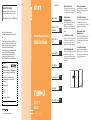 1
1
-
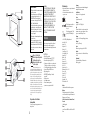 2
2
-
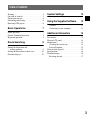 3
3
-
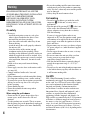 4
4
-
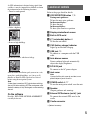 5
5
-
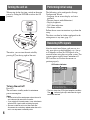 6
6
-
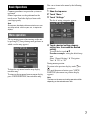 7
7
-
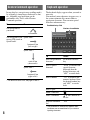 8
8
-
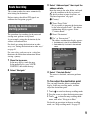 9
9
-
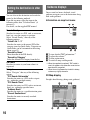 10
10
-
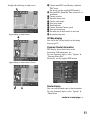 11
11
-
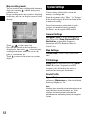 12
12
-
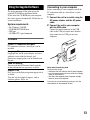 13
13
-
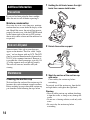 14
14
-
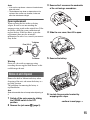 15
15
-
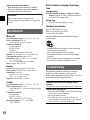 16
16
-
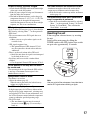 17
17
-
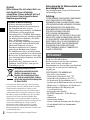 18
18
-
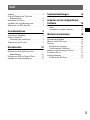 19
19
-
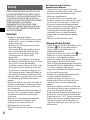 20
20
-
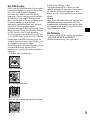 21
21
-
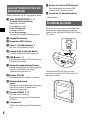 22
22
-
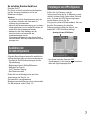 23
23
-
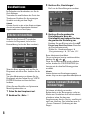 24
24
-
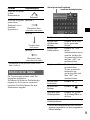 25
25
-
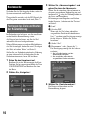 26
26
-
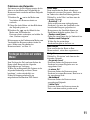 27
27
-
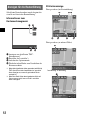 28
28
-
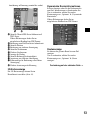 29
29
-
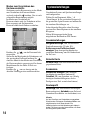 30
30
-
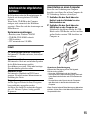 31
31
-
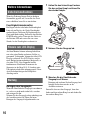 32
32
-
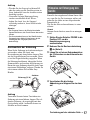 33
33
-
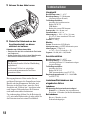 34
34
-
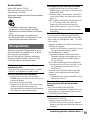 35
35
-
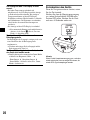 36
36
-
 37
37
-
 38
38
-
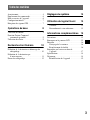 39
39
-
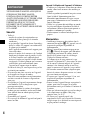 40
40
-
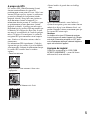 41
41
-
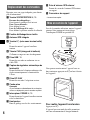 42
42
-
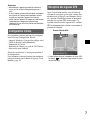 43
43
-
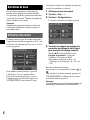 44
44
-
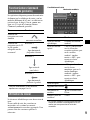 45
45
-
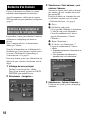 46
46
-
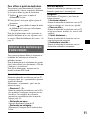 47
47
-
 48
48
-
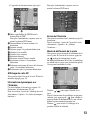 49
49
-
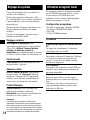 50
50
-
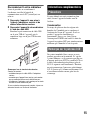 51
51
-
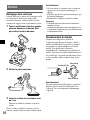 52
52
-
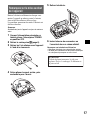 53
53
-
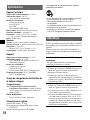 54
54
-
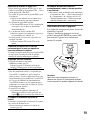 55
55
-
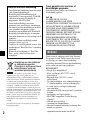 56
56
-
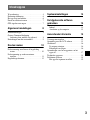 57
57
-
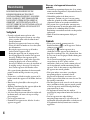 58
58
-
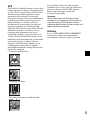 59
59
-
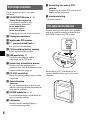 60
60
-
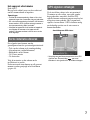 61
61
-
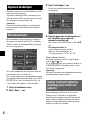 62
62
-
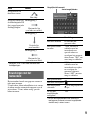 63
63
-
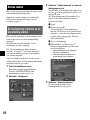 64
64
-
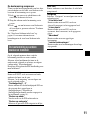 65
65
-
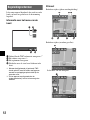 66
66
-
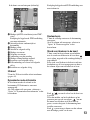 67
67
-
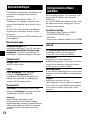 68
68
-
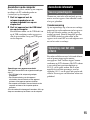 69
69
-
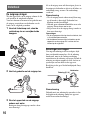 70
70
-
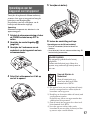 71
71
-
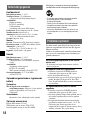 72
72
-
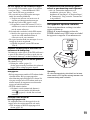 73
73
-
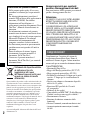 74
74
-
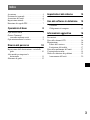 75
75
-
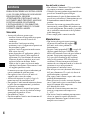 76
76
-
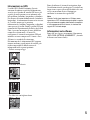 77
77
-
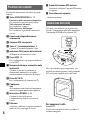 78
78
-
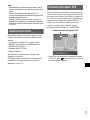 79
79
-
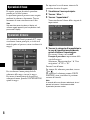 80
80
-
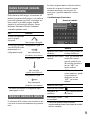 81
81
-
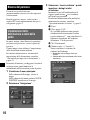 82
82
-
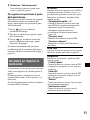 83
83
-
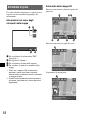 84
84
-
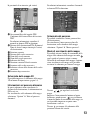 85
85
-
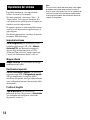 86
86
-
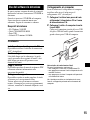 87
87
-
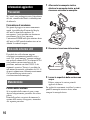 88
88
-
 89
89
-
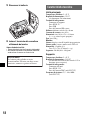 90
90
-
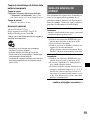 91
91
-
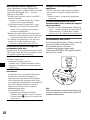 92
92
-
 93
93
-
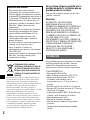 94
94
-
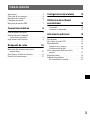 95
95
-
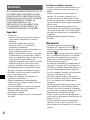 96
96
-
 97
97
-
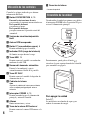 98
98
-
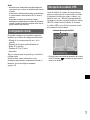 99
99
-
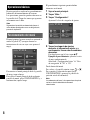 100
100
-
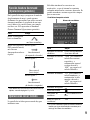 101
101
-
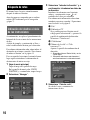 102
102
-
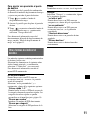 103
103
-
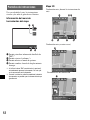 104
104
-
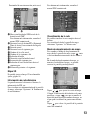 105
105
-
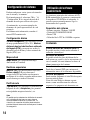 106
106
-
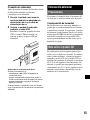 107
107
-
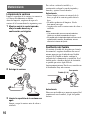 108
108
-
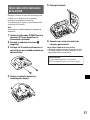 109
109
-
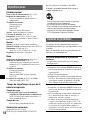 110
110
-
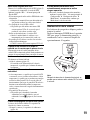 111
111
-
 112
112
-
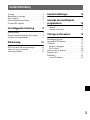 113
113
-
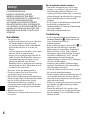 114
114
-
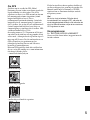 115
115
-
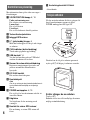 116
116
-
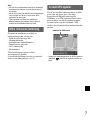 117
117
-
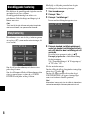 118
118
-
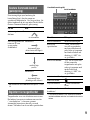 119
119
-
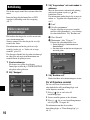 120
120
-
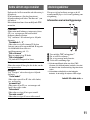 121
121
-
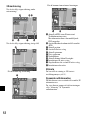 122
122
-
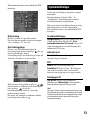 123
123
-
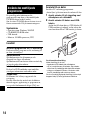 124
124
-
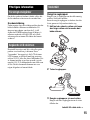 125
125
-
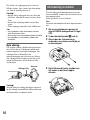 126
126
-
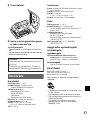 127
127
-
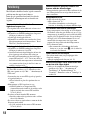 128
128
-
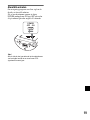 129
129
-
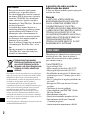 130
130
-
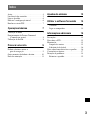 131
131
-
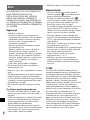 132
132
-
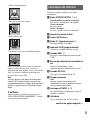 133
133
-
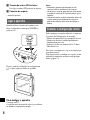 134
134
-
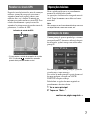 135
135
-
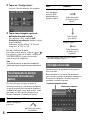 136
136
-
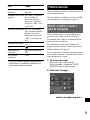 137
137
-
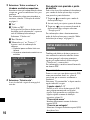 138
138
-
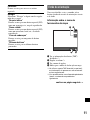 139
139
-
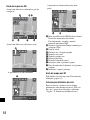 140
140
-
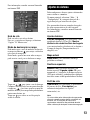 141
141
-
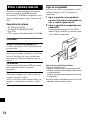 142
142
-
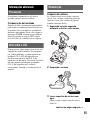 143
143
-
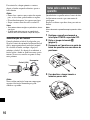 144
144
-
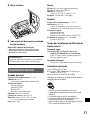 145
145
-
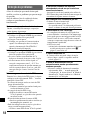 146
146
-
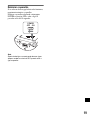 147
147
-
 148
148
Sony Série NV U51 Bedienungsanleitung
- Kategorie
- Navigatoren
- Typ
- Bedienungsanleitung
in anderen Sprachen
- English: Sony Série NV U51 Owner's manual
- français: Sony Série NV U51 Le manuel du propriétaire
- español: Sony Série NV U51 El manual del propietario
- italiano: Sony Série NV U51 Manuale del proprietario
- Nederlands: Sony Série NV U51 de handleiding
- português: Sony Série NV U51 Manual do proprietário
- svenska: Sony Série NV U51 Bruksanvisning
Verwandte Artikel
-
Sony nav-u NV-U50 Bedienungsanleitung
-
Sony nv u 92 Bedienungsanleitung
-
Sony NV -U 52F Benutzerhandbuch
-
Sony nvu72t Benutzerhandbuch
-
Sony nav-u NV-U50 Bedienungsanleitung
-
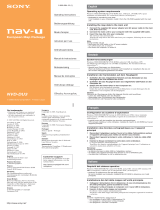 Sony Série NVD-DU3 Benutzerhandbuch
Sony Série NVD-DU3 Benutzerhandbuch
-
Sony NV-U83 Benutzerhandbuch
-
Sony NV-U83 Benutzerhandbuch
-
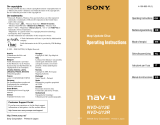 Sony Série NVD-U13E Bedienungsanleitung
Sony Série NVD-U13E Bedienungsanleitung
Andere Dokumente
-
Sony Nav-u NV-U80 Bedienungsanleitung
-
Sony NV-U50T Bedienungsanleitung
-
Mode d'Emploi Sony Série NV U82 Bedienungsanleitung
-
Mode d'Emploi Sony Série NV U82 Bedienungsanleitung
-
JVC KW-NT3 Bedienungsanleitung
-
Mode d'Emploi Sony Série NV U71T Bedienungsanleitung
-
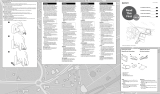 Mode d'Emploi Sony Série NV U72T Bedienungsanleitung
Mode d'Emploi Sony Série NV U72T Bedienungsanleitung
-
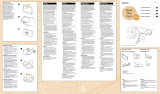 Mode d'Emploi Sony Série NV-U83F Bedienungsanleitung
Mode d'Emploi Sony Série NV-U83F Bedienungsanleitung
-
Sony NV U53 Bedienungsanleitung
-
Sony NV-U81T Installationsanleitung